Traceroute er en kommando som kan vise deg stien informasjonspakken tar fra datamaskinen din til en spesifisert. Den vil liste opp alle rutere den går gjennom til den når sin destinasjon, eller mislykkes og kastes. I tillegg til dette vil den fortelle deg hvor lenge hver «hopp» fra ruteren til rutetakene.
I Windows velger du Start > Programmer > Tilbehør > Kommandoprompt. Dette vil gi deg et vindu som den under.
Skriv inn ordet tracert, etterfulgt av et mellomrom, deretter hovednavnet.
Følgende er en vellykket traceroute fra en hjemmecomputer i New Sjællands tomediacollege.com:
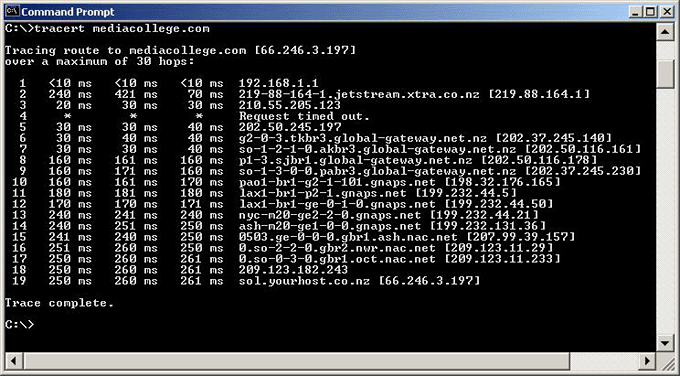
For det første forteller den deg at den sporer ruten tomediacollege.com, forteller deg IP-adressen til det domenet , og hva maksimalt antall humle vil være før timeout.
Neste gir den informasjon om hver ruter den går gjennom på vei til destinasjonen.
1 er internettportalen på nettverket denne traceroute ble gjort fra (et ADSL-modem i dette tilfellet)
2 er Internett-leverandøren opprinnelsesdatamaskinen er koblet til (xtra.co.nz)
3 er også i xtranettverket
4 tidsavbrutt
5 – 9 er alle rutere på theglobal-gateway.net.nz-nettverket (domenet som er gatewayen utenfor New Zealand)
10 – 14 er alle gnaps.net i USA (en telekomleverandør i USA)
15 – 17 er på nac-nettverket (Net Access Corporation, et I SP i NewYork-området)
18 er en ruter på nettverket mediacollege.com er hostet på
og til slutt, linje 19 er computermediacollege.com vert på (sol.yourhost.co.nz)
Hver av de tre kolonnene er et svar fra den ruteren, og hvor lang tid det tok (hvert humle testes tre ganger). For eksempel inline 2, det første forsøket tok 240 ms (240 millisekunder), det andre tok 421 ms, og det tredje tok 70 ms.
Du vil legge merke til at linje 4 «ble tidsavbrutt», det vil si at det ikke var noe svar fra den aktuelle så en annen ble prøvd (202.50.245.197) som var vellykket.
Du vil også legge merke til at tiden det tok seg doblet mens den passerte gjennom det globale gateway-nettverket.
Dette er ekstremt nyttig når du prøver å finne ut hvorfor nettstedet ikke er tilgjengelig, da du vil kunne se hvor forbindelsen mislykkes. Hvis du har et nettsted som er vert et sted, vil det være en god ide å gjøre en traceroute for den når den fungerer, slik at når den mislykkes, kan du gjøre en traceroutout til den (som sannsynligvis vil gå ut når nettstedet ikke kan nås) og sammenligne dem. Vær imidlertid oppmerksom på at det sannsynligvis vil ta en annen rute hver gang, men nettverkene den går gjennom vil generelt være veldig like.
Hvis eksemplet ovenfor hadde fortsatt å timeout etter linje 9, kunne du mistenke at global-gateway.co.nz var problemet, og ikke medmediacollege.com.
Hvis det ble tidsavbrutt etter linje 1, ville du vite at det var en problemer med å koble til Internett-leverandøren din (i dette tilfellet vil du ikke kunne få tilgang til noe på internett).
Det anbefales generelt at hvis du har et nettsted som ikke er tilgjengelig, bør du bruke både traceroute og pingkommandoer før du kontakter din ISP for å klage. Oftere ikke, det vil ikke være noe Internett-leverandøren din eller vertsselskapet kan gjøre med det.